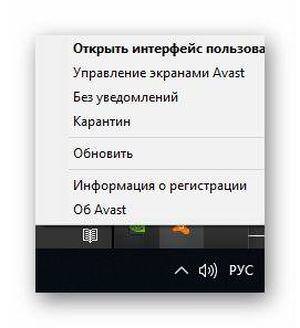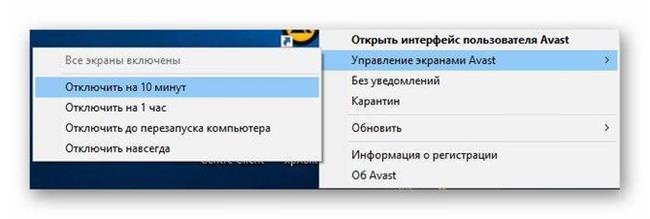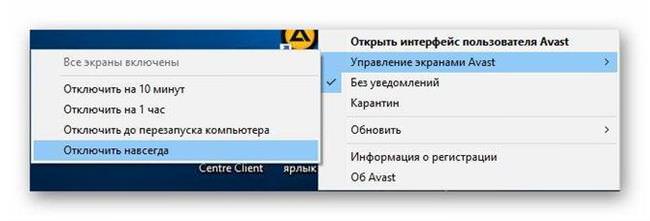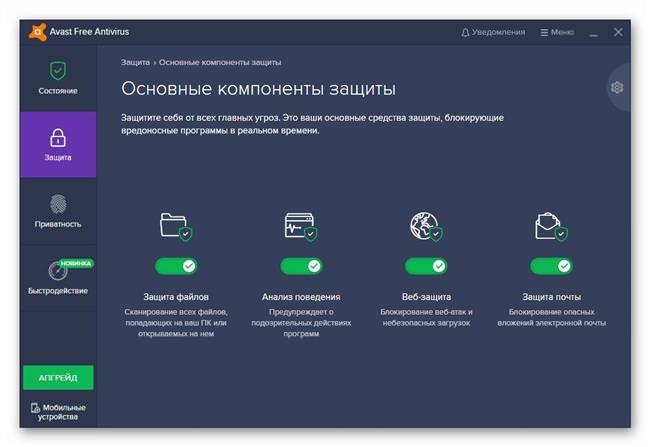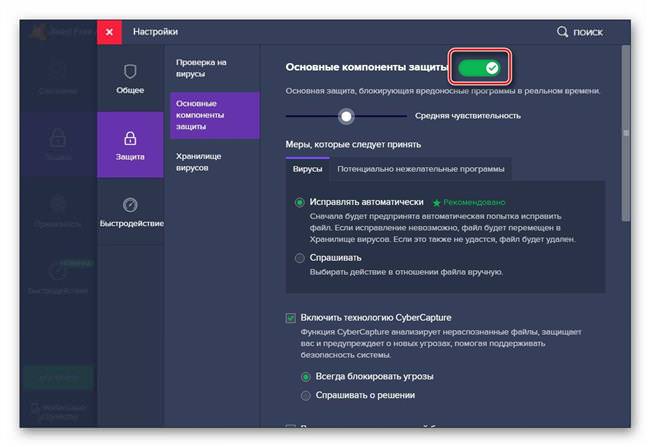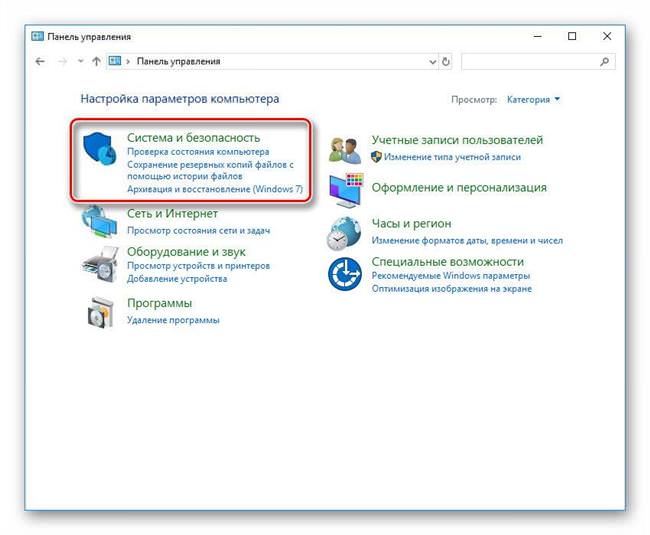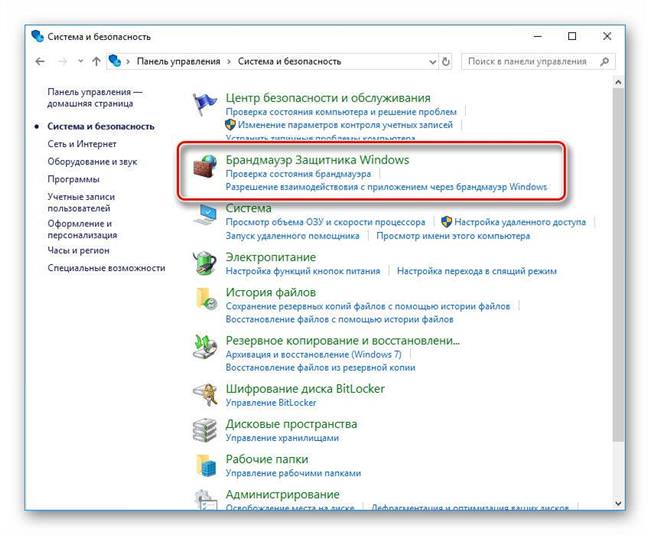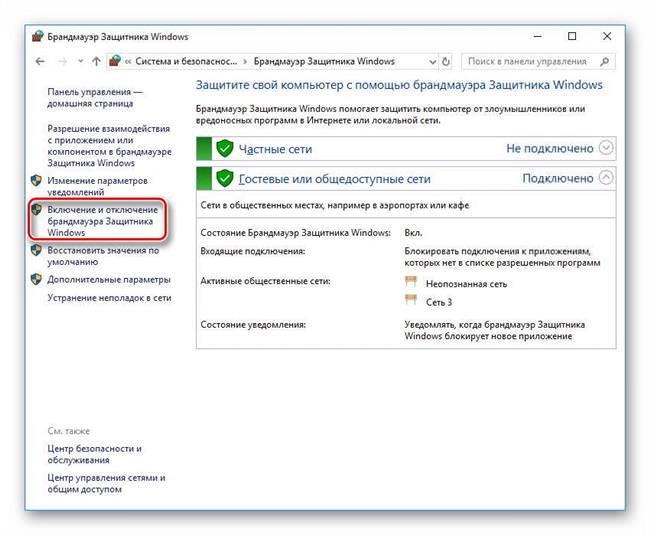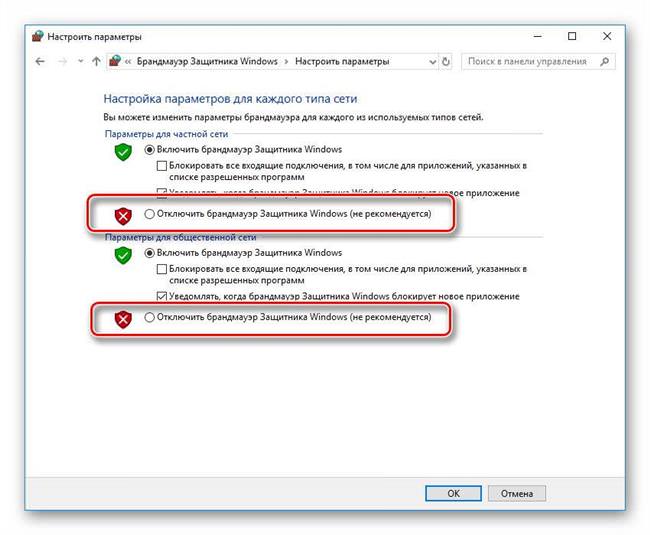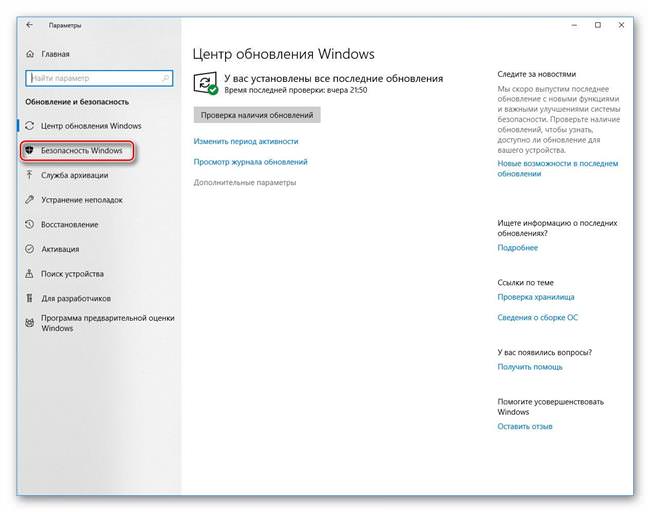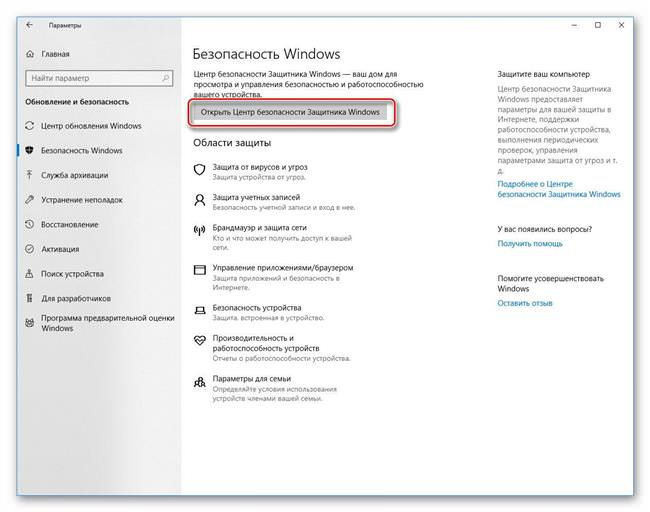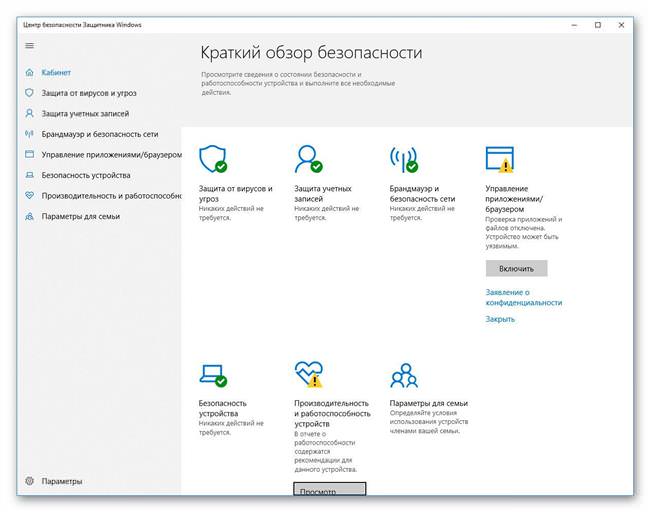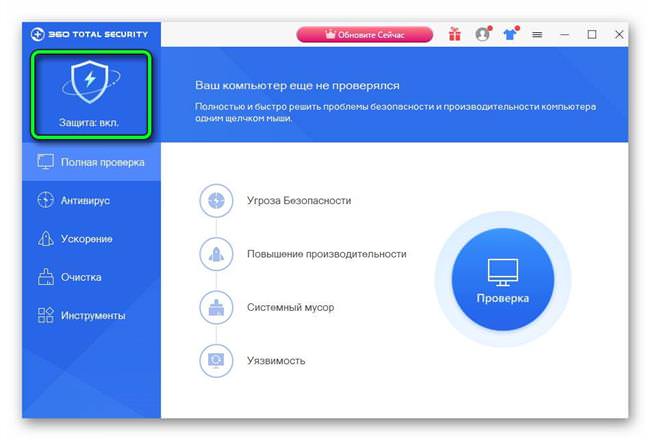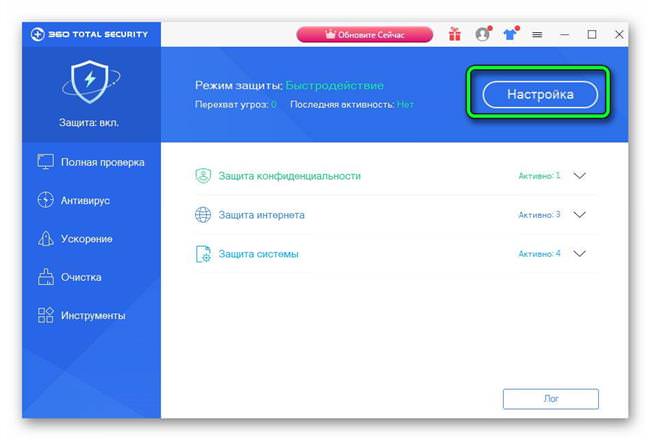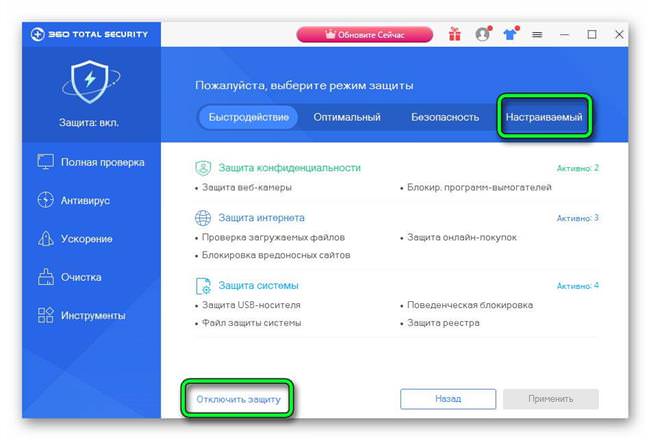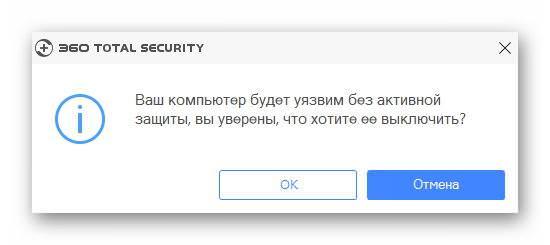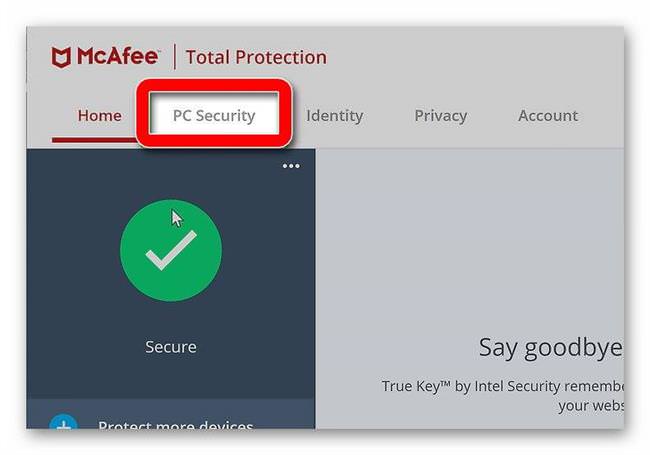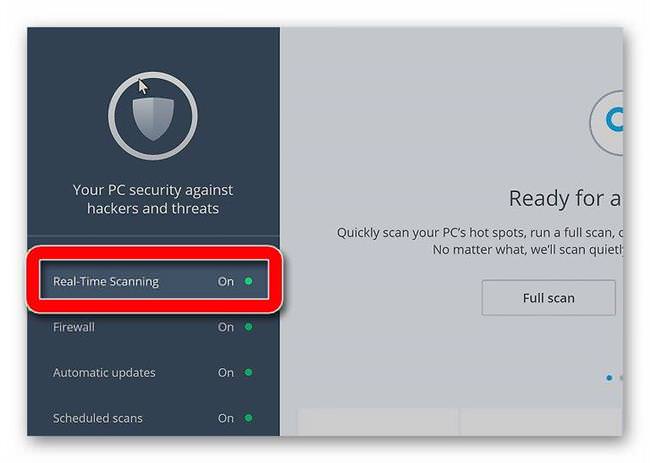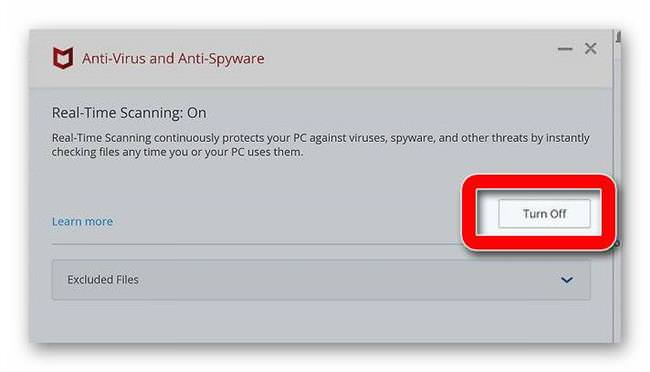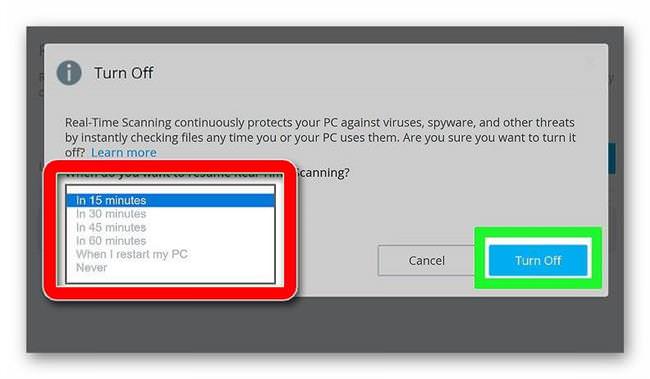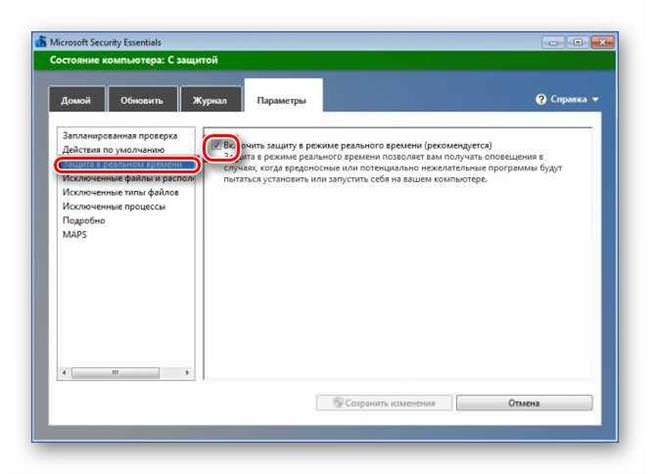Відключення антивірусної програми ризиковане заняття, яке тимчасово залишає комп’ютер без захисту. Але бувають ситуації, коли така міра вимушена, наприклад, якщо потрібно видалити/встановити софт, помилково визначений, як вірус.
Загальне керівництво
Для всіх антивірусів діють загальні принципи зупинки або відключення. Існує 2 способи відключення антивірус: тимчасовий і постійний. Кожен з них розглядається окремо, оскільки має власну специфіку.
Тимчасове відключення
Щоб не залишатися без захисту взагалі, коли потрібно виконати дію не схвалене антивірусом (в основному при установці деяких додатків), його можна відключити на час. Для цього виконується не повне вимикання, а призупинення екранів. Розглянемо, як тимчасово відключити антивірус Аваст, наприклад на час установки програми, але навіть в 360 Total Security цей алгоритм мало чим відрізняється:
- Відкривається системний трей (біля мовної панелі є спеціальна кнопка для цього).

- Курсор знаходиться на антивірус після чого натисканням правої кнопки миші викликається контекстне меню.

- Тепер потрібно навести на «Управління екранами» і в меню вибрати термін відключення.

- Антивірус запросить підтвердження дії, оскільки вірус може спробувати віддати таку ж команду. Це просто запобіжний захід. Якщо зупинка дійсно потрібна, то підтверджується дія.
Слід пам’ятати, що система під час відключення залишається беззахисною і реальний вірус може почати діяти.
Повне відключення
Переустановка антивірусного забезпечення може зажадати повного відключення. Наприклад, при зміні антивірусної програми потрібно насамперед видалити стару. Поки не будуть вимкнені екрани, це дія повертає помилку. Щоб повністю призупинити роботу слід:
- Повторити дії відповідні тимчасової зупинки аж до вибору часу відключення.
- Вибрати пункт «Вимкнути назавжди».

- Підтвердити дію.
У деяких програм потрібно запускати основний екран і вибирати строк зупинення там. Розглянемо аналогічний підхід в Avast:
- Запускається основне вікно антивірусу і вибирається пункт «Захист».

- Після чого виключаються всі перемикачі. Можна також відкрити «Налаштування» і в розділі «Захист» відключити всі екрани одразу.

Програми для сканування документів
Такий спосіб може знадобитися для додатків, які не дозволяють блокувати екрани на деякий час.
Примітка: часто антивіруси відключають екрани під час видалення. Це стосується поширених захисників, таких як: Dr.Web, Kaspersky, Avast і ін. Менш популярні вимагають зупинки екранів.
Специфіка відключень
До антивірусного забезпечення також належать кілька програм, які володіють специфічними опціями деактивації. Мова йде про вбудованих додатках Windows. Такими є: Windows Defender і Брадмауэр. Зупинка кожного з них потребує особливої уваги.
Брандмауер
Брандмауер присутня у всіх версіях Windows, починаючи з XP. Відключити Антивірус на Windows 7, 8, 10 можна наступним чином:
- Викликається «Панель управління». Спосіб запуску залежить від ОС. Опція «Перегляд» для наочності перемикається в режим «Категорії», а натискання здійснюється по «Система і Безпека».

- Вибирається «Брандмауер Windows».

- У переліку опцій вибирається «Включення або відключення».

- Відмітки ставляться на «Виключення…»

Система повідомляє про те, що дія ставить під загрозу безпеку. Також буде виводити нагадування про це час від часу. Це нагадування можна вимкнути в попередньому вікні. Тимчасове вимкнення Брандмауера не передбачено.
Windows Defender
У Windows 8 і вище з’явилася така програма, як Захисник. Вона збирає досить суперечливі відгуки в інтернеті. Тимчасова деактивація захисника не передбачено, лише постійна. Тимчасово він відключається якщо його вимкнути і не запускати. Тоді при перезавантаженні системи відбудеться його повторна активація. Щоб вимкнути стандартний антивірус в Віндовс 8 і 10 знадобиться:
- Відкрити вікно «Параметри» в меню «Пуск».

- Перейти на вкладку «Оновлення та безпека», де вибирається категорія «Безпека».

- Після чого натискається кнопка «Відкрити центр безпеки».

- На потрібному пункті вибирається «Вимкнути».

Повне відключення клавіатури на Windows
Це робиться в розділі «Управління додатком».
Можна вимкнути і всі інші налаштування.
Конкретні програми
В цілому, кожен антивірус вимикається схожим чином. Загальна інструкція подана вище. Деякі просто немає можливості відключити без відкриття основного вікна. Тому тут зібрані підказки по виключенню екранів безпеки:
- Avast. Використовувався в якості прикладу.
- Dr.Web. Аналогічний з Avast. Також відключається хоч через іконку в треї, хоч через вікно програми.
- Kaspersky. Відключається аналогічно. Відмітна риса – вимикання екранів знаходиться в головному вікні програми.
- Avira. Може бути виключена також, як попередні варіанти. Нюансом є лише подвійне повторення підтвердження. Слід уважно читати текст.
360 Total Security
Повний вихід з програми здійснюється через системний трей, але це не відключає екрани. Потрібно спершу вимкнути їх у вікні і вже потім здійснювати вихід:
- Відкрити вікно програми (запустити з системного трея) і натиснути на цю кнопку.

Це не повідомлення від програми, а активна кнопка.
- Далі вибирається налаштування. В поточному вікні можна лише перевірити стан екранів.

- Непотрібні засоби захисту вимикаються в розділі «Налаштування». Також можна вимкнути всі екрани відразу, натиснувши «Вимкнути захист».

- Відповідаємо «Так» на запит програми.

Тимчасового відключення в програмі немає. Замість нього можна вдатися до допомоги перемикача в системному треї. Переставляємо його у потрібне положення і блокуємо або продовжуємо використання програми.
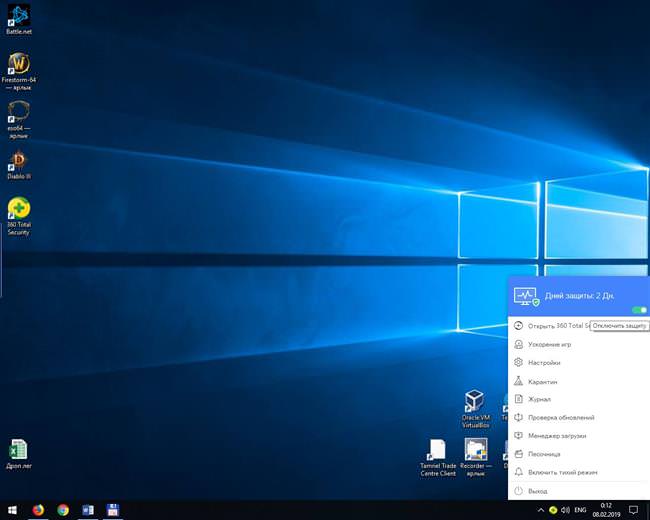
MacAfee
Тимчасового відключення не має: тільки повний вихід. У минулому захисна утиліта, яка майже нічого не вміла, зараз набралася функціоналу і переросла в повноцінний антивірус. Складність відключення екранів пояснюється необхідністю запускати програму і вимикати компоненти по одному. Для цього потрібно:
- Запустити MacAfee за допомогою меню «Пуск» або через системний трей. Після чого перейти в розділ «PC Security» («Безпека комп’ютера»).

- Вибираємо необхідний для відключення сканер.

- Натискання на екран виведе опції для роботи з ним. Потрібно клацнути «Вимкнути» («Turn Off»).

- Тепер вибирається час відключення. Слід мати на увазі, що в якості вибору вказується момент включення. Зробивши вибір, слід знову натиснути «Turn Off».

- Дія повторюється окремо для кожного екрану.
Як налаштувати публічні DNS сервера від Яндекса, Google і інших сервісів
Вибираючи термін відключення можна вибирати тимчасове і остаточне виключення екранів.
Security Essentials
Продукт від Microsoft, який часто порівнюється із захисником. По суті програми можуть існувати паралельно. Для відключення MSE потрібно:
- Запустити програму і на головному екрані перейти в розділ Параметри.

- Зліва знаходимо пункт «Захист в реальному часі». Знімаємо відповідну галочку і натискаємо «Зберегти зміни».
Тимчасового відключення не передбачено. Після завершення необхідних операцій захист слід включити назад.